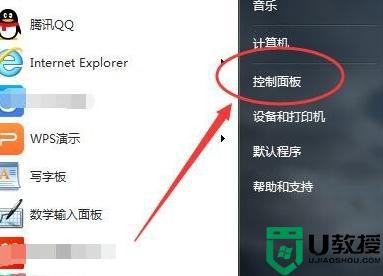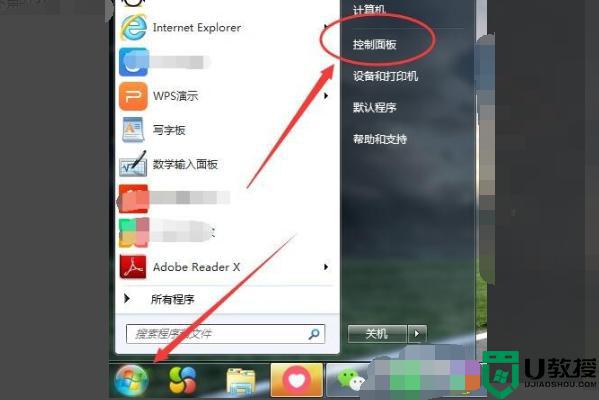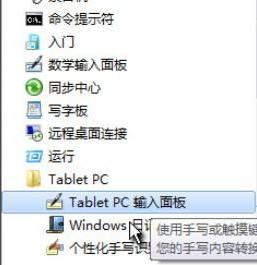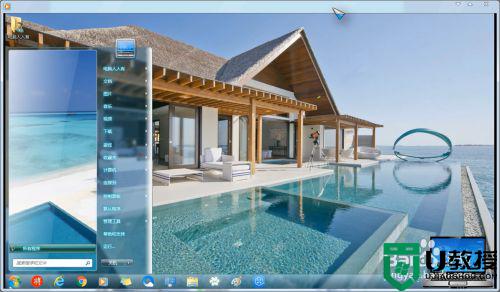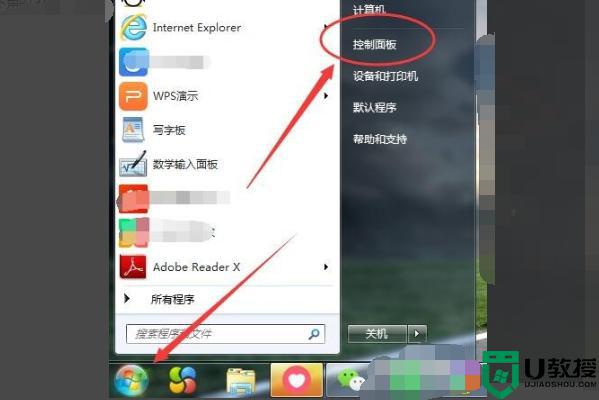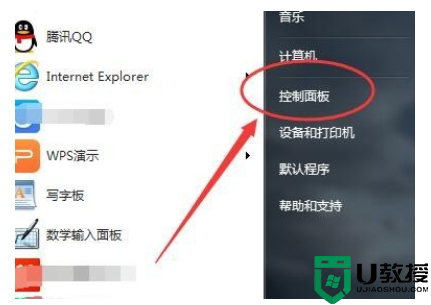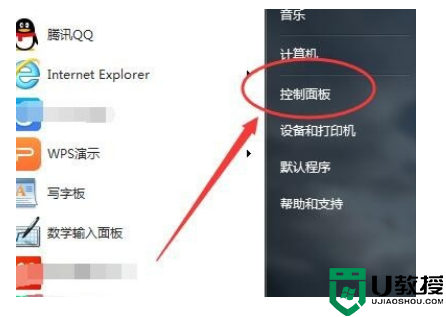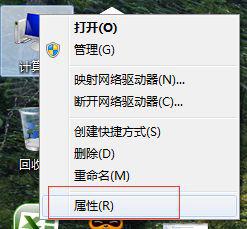win7系统调出虚拟键盘的步骤 win7虚拟键盘怎么打开
时间:2022-05-06作者:huige
在win7系统中,自带有虚拟键盘工具,这样可以方便我们在没有键盘或者键盘突然失灵无法使用的时候打开输入,但是很多win7 64位旗舰版系统用户还不知道虚拟机键盘怎么打开吧,为此,本文这就给大家带来win7系统调出虚拟键盘的步骤吧。
具体步骤如下:
1、在电脑控制面板上,选择打开【轻松访问】选项。
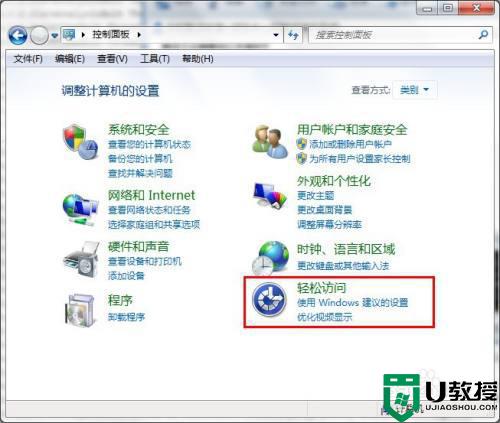 2、在轻松访问设置页面,选择打开【轻松访问中心】选项。
2、在轻松访问设置页面,选择打开【轻松访问中心】选项。
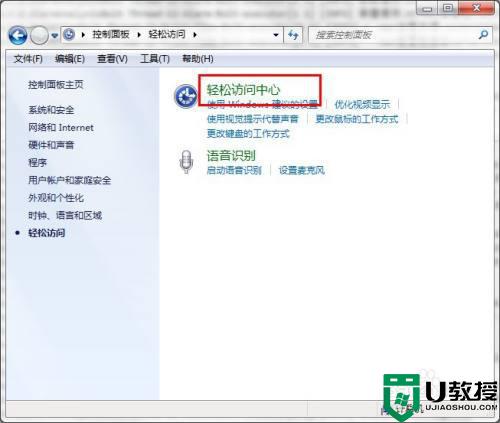 3、在轻松访问中心页面,点击启动屏幕键盘选项。
3、在轻松访问中心页面,点击启动屏幕键盘选项。
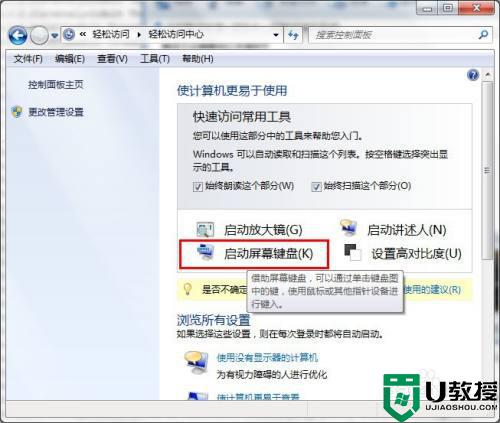 4、回到系统屏幕,可以看到并操作屏幕键盘。
4、回到系统屏幕,可以看到并操作屏幕键盘。

上述给大家讲解的就是win7系统调出虚拟键盘的详细方法,有相同需要的用户们可以学习上面的方法步骤来进行打开就可以了,希望帮助到大家。